회사에서 업무를 보면 워드나 엑셀같은 데이터를 공유해야 할 경우가 많이 생깁니다. 그러한 경우 메일을 주고받거나 USB를 통해서 데이터를 공유하는 방법이 있지만 이러할 경우 시간이 많이 걸리게 됩니다. 이러할 경우 내 컴퓨터에 있는 데이터를 공유하는 방법이 있는데 그 방법은 폴더를 하나 생성하여 해당 폴더를 공유하는 방법입니다.
폴더를 공유하기 위해서는 다른 사람이 나의 IP주소를 알고있어야 합니다. IP주소를 확인하는 방법은 아래와 같습니다.

[ 윈도우키 + R ]을 동시에 누르면 다음과 같이 실행창이 뜹니다.
열기 입력란 부분에 cmd 라고 입력을 한 후 확인 버튼을 눌러줍니다.

실행창에서 cmd를 입력 후 확인을 누르면 다음과 같이 command창이 실행되는데 입력란에다가 ipconfig라고 명령어를 입력합니다. 그 후, 이더넷 어댑터 이더넷의 IPv4 주소값을 확인해 줍니다.

IP주소를 확인하였으면 공유할 폴더를 생성 후 공유할 폴더를 우클릭 한 후 속성을 눌러줍니다.
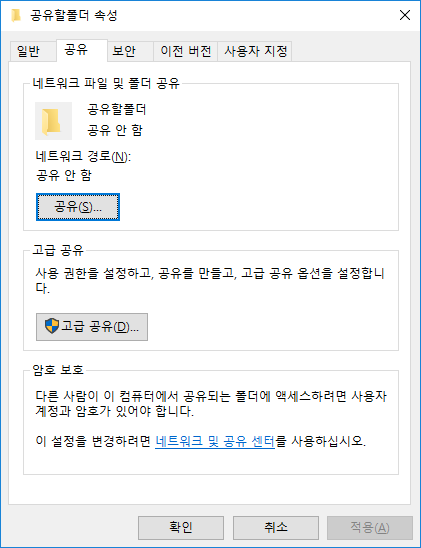
폴더의 속성란에서 공유탭에 들어가서 공유 버튼을 눌러줍니다.

다음과 같이 네트워크 액세스 창이 뜨는데 추가버튼 옆의 Select 박스를 누른 후
Everyone을 선택 후 추가 버튼을 누릅니다.
그 후, Everyone의 사용 권한 수준을 읽기/쓰기로 변경하여 준 후 공유 버튼을 누릅니다.

다음과 같이 파일 공유 사용 여부를 묻는데
'예, 모든 공용 네트워크에 대해 네트워크 검색 및 파일 공유를 사용합니다.'를 선택하여 줍니다.

공유설정을 하고나면 다음과 같이 폴더가 공유되었다는 창이 뜹니다.

다른 사람이 내 컴퓨터의 공유폴더에 접근하는 방법은 [윈도우키 + R]을 누른 후 위와 같이 \\[내 컴퓨터의 ip주소]를 입력하고 확인을 누르면 공유된 폴더 리스트에 접근할 수 있게 됩니다.
폴더의 공유는 위와같이 간단하지만 의외로 모르는 사람이 회사를 다닐때 많다는 것을 인지할 수 있었습니다.
이러한 사소한 팁을 익히는데 소홀히 하지 않으면 다른사람에 비해 시간대비 훌륭한 성과를 낼 수 있다고 생각합니다.
'IT > Windows' 카테고리의 다른 글
| 윈도우 열린포트 확인 및 프로세스 종료방법 (0) | 2019.12.16 |
|---|---|
| Windows10 .Net Framework가 설치가 안 될 경우 (0) | 2019.11.22 |
| Windows10 내 PC (내컴퓨터) 드라이브 표시 (1) | 2019.10.23 |
| 윈도우10 바탕화면에 내컴퓨터(내 PC) 아이콘 설정하기 (0) | 2019.10.22 |
| 윈도우10 바탕화면 배경 바꾸기 (0) | 2019.10.18 |
